प्रश्न
समस्या: विंडोज़ में MULTIPLE_IRP_COMPLETE_REQUESTS ब्लू स्क्रीन त्रुटि को कैसे ठीक करें?
नमस्कार। मैंने हाल ही में अपने अपेक्षाकृत नए विंडोज 10 पीसी में एक नया एसएसडी और एचडीडी ड्राइव स्थापित किया है, और तब से कुछ अजीब ब्लू स्क्रीन ऑफ डेथ क्रैश का अनुभव करना शुरू कर दिया है। आमतौर पर, यह MULTIPLE_IRP_COMPLETE_REQUESTS त्रुटि देता है, हालांकि अन्य त्रुटि कोड भी (दुर्लभ) दिखाई दे सकते हैं। मैंने वेब पर खोज की, लेकिन मुझे कुछ भी उपयोगी नहीं मिला, इसलिए अगर मुझे क्या करना है, इसके बारे में कुछ सलाह मिल सकती है तो मैं इसकी सराहना करता हूं। धन्यवाद।
हल उत्तर
अधिकांश उपयोगकर्ता जो नियमित रूप से विंडोज कंप्यूटर का उपयोग करते हैं, उन्हें ब्लू स्क्रीन ऑफ डेथ का सामना करना पड़ा[1] किन्हीं बिंदुओं पर। हालांकि इससे निपटने में निराशा हो सकती है, वास्तव में, सिस्टम को किसी और नुकसान से बचाने के लिए आवश्यक है जो अन्यथा हो सकता है। इस प्रकार, जब एक गंभीर त्रुटि होती है, तो सभी गतिविधियां अचानक बाधित हो जाती हैं, एक त्रुटि कोड वाला बीएसओडी दिखाया जाता है, और फिर कंप्यूटर पुनरारंभ होता है।
आमतौर पर, वह तब होता है जब अधिकांश लोगों की समस्याएं समाप्त हो जाती हैं, क्योंकि रिबूट कंप्यूटर को पहली बार में बंद करने का कारण बनता है। बार-बार बीएसओडी का मतलब है कि पीसी के भीतर एक समस्या चल रही है और आगे के मुद्दों से बचने के लिए इसे ठीक से संबोधित किया जाना चाहिए। MULTIPLE_IRP_COMPLETE_REQUESTS एक ब्लू स्क्रीन त्रुटि है जो शुरुआती एक के बाद कई बार खुद को दोहरा सकती है, इस प्रकार इसे ठीक करने के लिए कार्रवाई की जानी चाहिए। अन्यथा, जानकारी खो सकती है, और कंप्यूटर का उपयोग वास्तव में निराशाजनक हो सकता है।
सबसे पहले, यह नोट करना महत्वपूर्ण है कि MULTIPLE_IRP_COMPLETE_REQUESTS BSOD कुछ अतिरिक्त जानकारी के साथ आ सकता है, जैसे कि स्टॉप कोड या विफल होने वाली कोई विशेष फ़ाइल भी दिखाई जा सकती है। उदाहरण के लिए, इसके साथ हो सकता है ntoskrnl.exe या 0x00000044 कोड, जो दुर्घटना के अधिक सटीक कारण का संकेत देगा।
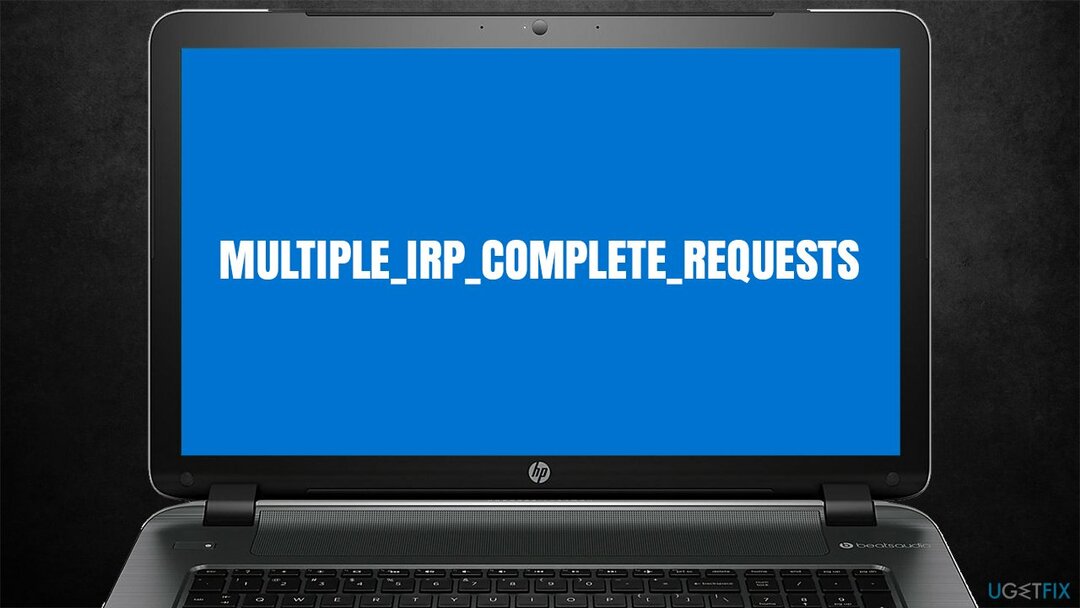
फिर भी, अधिकांश लोग बिना किसी स्पष्टीकरण के दुर्घटना प्राप्त करते हैं, और इसके बजाय, वे केवल एक सामान्य संदेश देखते हैं जिसे आप अन्य ब्लू स्क्रीन त्रुटियों का सामना करते समय देख सकते हैं, जैसे कि माइक्रोकोड संशोधन बेमेल, ग़ैर पृष्ठीय क्षेत्र में पृष्ठ त्रुटि, एपीसी इंडेक्स मिसमैच, गंभीर प्रयास।
आपको इन क्रैश को प्राप्त करने के कई कारण हो सकते हैं। ज्यादातर मामलों में, इसका कारण पुराने या दूषित ड्राइवरों के भीतर होता है, हालांकि क्षतिग्रस्त सिस्टम घटकों में भी गलती हो सकती है। इसलिए, हम नीचे दी गई त्रुटि को ठीक करने के कई तरीके प्रदान करते हैं, मैन्युअल और स्वचालित दोनों।
MULTIPLE_IRP_COMPLETE_REQUESTS BSOD को स्वचालित रूप से ठीक करें
क्षतिग्रस्त सिस्टम को ठीक करने के लिए, आपको का लाइसेंस प्राप्त संस्करण खरीदना होगा रीइमेज रीइमेज.
विंडोज एक जटिल ऑपरेटिंग सिस्टम है जो दुनिया में सबसे अधिक इस्तेमाल किया जाने वाला ऑपरेटिंग सिस्टम बन जाता है - व्यापार और घर के लिए। इसमें हजारों फाइलें और अन्य घटक शामिल हैं, और कई तृतीय-पक्ष सॉफ़्टवेयर स्थापित होने के बाद नए सिरे से लागू किए जाते हैं। इस प्रकार, सेटिंग्स, हार्डवेयर और मशीन के अन्य घटक और ऑपरेटिंग सिस्टम की गतिशीलता समय के साथ बदल जाती है।
ज्यादातर मामलों में, ये सभी घटक एक साथ ठीक काम करते हैं, लेकिन बग से कोई 100% सुरक्षा नहीं है[2] और अन्य मुद्दे जो दुर्घटनाओं, त्रुटियों, अंतराल का कारण बन सकते हैं,[3] आदि। समस्या निवारण कभी-कभी कठिन हो सकता है, इस प्रकार इसके लिए घंटों या काम के दिनों की भी आवश्यकता हो सकती है। इसलिए, हम अनुशंसा करते हैं कि आप इसका उपयोग करने का प्रयास करें रीइमेजमैक वॉशिंग मशीन X9 नीचे दिए गए मैन्युअल चरणों के साथ आगे बढ़ने से पहले अपने पहले समाधान के रूप में। बस एक पूर्ण सिस्टम स्कैन शुरू करें, और ऐप सिस्टम भ्रष्टाचार की जांच कर सकता है और क्षतिग्रस्त क्षेत्रों को कुछ ही मिनटों में स्वचालित रूप से बदल सकता है।
फिक्स 1. ड्राइवर अपडेट करें
क्षतिग्रस्त सिस्टम को ठीक करने के लिए, आपको का लाइसेंस प्राप्त संस्करण खरीदना होगा रीइमेज रीइमेज.
सबसे पहले, सुनिश्चित करें कि आपने सभी आवश्यक ड्राइवरों के नवीनतम संस्करण स्थापित किए हैं। इनमें से अधिकांश को नियमित विंडोज अपडेट फीचर के जरिए हासिल किया जा सकता है:
- प्रकार अद्यतन विंडोज़ में खोज और हिट दर्ज
- क्लिक अद्यतन के लिए जाँच
- क्लिक वैकल्पिक अपडेट देखें
- खोजें ड्राइवर अपडेट अनुभाग, चेकबॉक्स पर टिक करें, और क्लिक करें डाउनलोड करो और इंस्टॉल करो
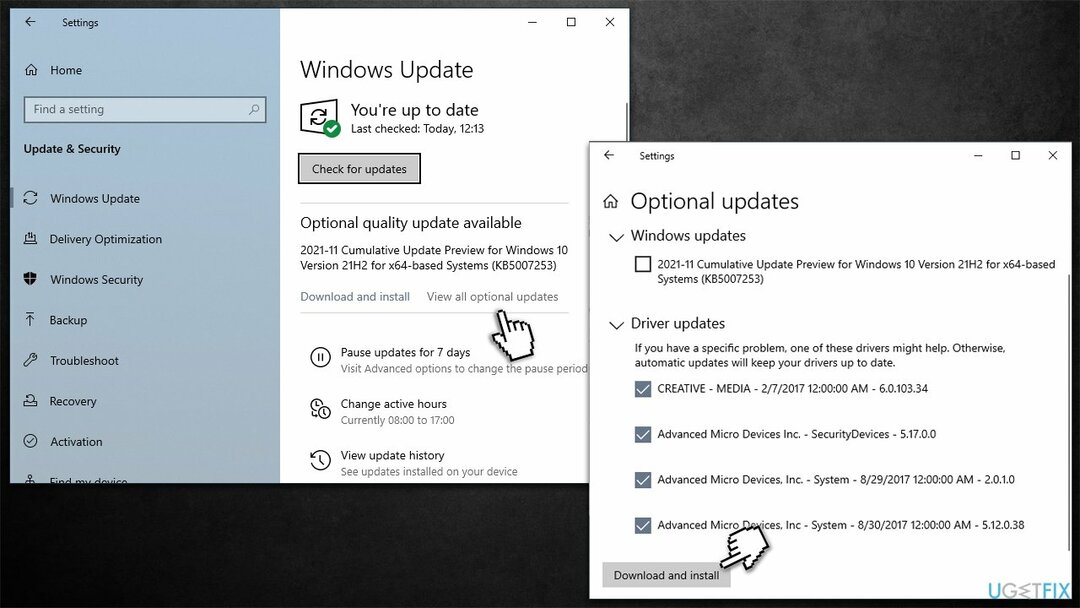
- पुनः आरंभ करें एक बार सभी ड्राइवर स्थापित हो जाने के बाद पीसी।
फिक्स 2. ड्राइवरों को पुनर्स्थापित करें
क्षतिग्रस्त सिस्टम को ठीक करने के लिए, आपको का लाइसेंस प्राप्त संस्करण खरीदना होगा रीइमेज रीइमेज.
आमतौर पर, समस्या एनवीडिया ड्राइवरों से संबंधित होती है। इसलिए, हम अनुशंसा करते हैं कि आप इसके बजाय उन्हें क्लीन-इंस्टॉल करें:
- पर राइट-क्लिक करें शुरू और उठाओ डिवाइस मैनेजर
- विस्तार करना अनुकूलक प्रदर्शन अनुभाग
- अपने GPU पर राइट-क्लिक करें और चुनें डिवाइस को अनइंस्टॉल करें
- नई विंडो में, चिह्नित करें इस डिवाइस के लिए ड्राइवर सॉफ़्टवेयर हटाएं और क्लिक करें स्थापना रद्द करें
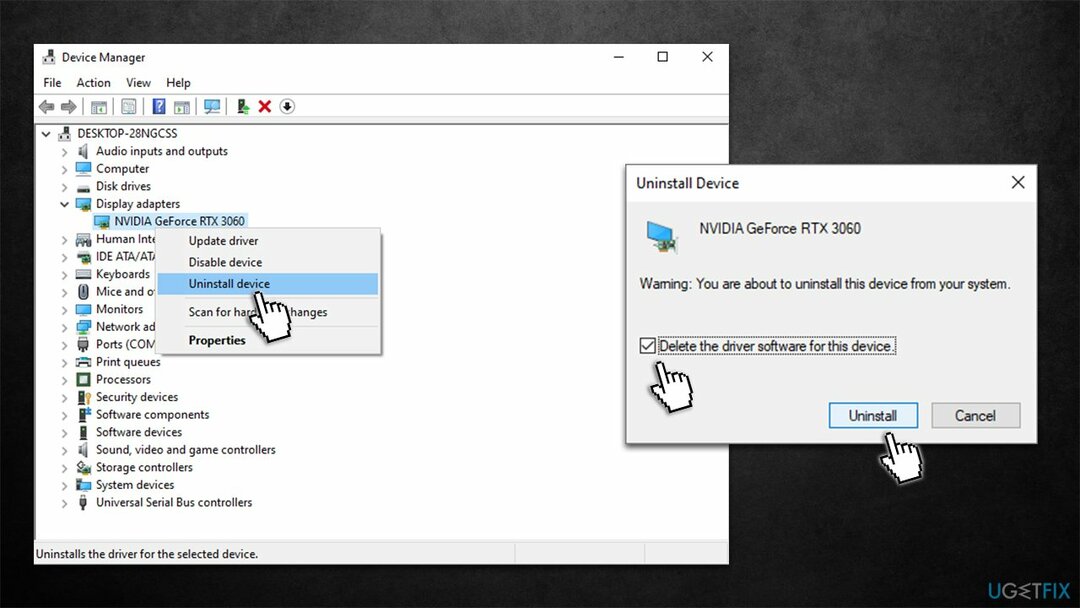
- पुनः आरंभ करें पीसी।
एक बार हो जाने के बाद, आपको अपने GPU के लिए उपलब्ध नवीनतम ड्राइवरों को स्थापित करना चाहिए। आप या तो निर्माता की वेबसाइट पर जा सकते हैं या एक आसान समाधान के लिए [रेफरी आईडी = "ड्राइवरफिक्स"] जैसे स्वचालित ड्राइवर अपडेटर को नियोजित कर सकते हैं।
ध्यान दें कि समस्या अन्य ड्राइवरों से जुड़ी हो सकती है, जैसे कि USB, चिपसेट, या अन्य। कुछ मामलों में, समस्या को हल करने के लिए, आपको यह पता लगाने के लिए उन सभी को फिर से स्थापित करना पड़ सकता है कि किसकी गलती है।
फिक्स 3. एसएफसी और डीआईएसएम चलाएं
क्षतिग्रस्त सिस्टम को ठीक करने के लिए, आपको का लाइसेंस प्राप्त संस्करण खरीदना होगा रीइमेज रीइमेज.
भ्रष्ट सिस्टम फाइलें बीएसओडी के मुख्य कारणों में से एक हो सकती हैं। इस प्रकार, उन्हें सुधारने के लिए निम्नलिखित चरणों के साथ आगे बढ़ें:
- प्रकार अध्यक्ष एवं प्रबंध निदेशक विंडोज़ खोज में
- पर राइट-क्लिक करें सही कमाण्ड खोज परिणाम और चुनें व्यवस्थापक के रूप में चलाएं
- जब उपयोगकर्ता का खाता नियंत्रण विंडो दिखाई देती है, क्लिक करें हां
- निम्न कमांड को कॉपी और पेस्ट करें, और दबाएं दर्ज:
एसएफसी / स्कैनो - अगला, इन आदेशों को कॉपी और पेस्ट करें, उनमें से प्रत्येक के समाप्त होने तक प्रतीक्षा करें और फिर अगले के साथ आगे बढ़ें:
डिस्म /ऑनलाइन /क्लीनअप-इमेज /स्कैनहेल्थ
डिस्म /ऑनलाइन /क्लीनअप-इमेज /चेकहेल्थ
डिस्म /ऑनलाइन /क्लीनअप-इमेज /रिस्टोरहेल्थ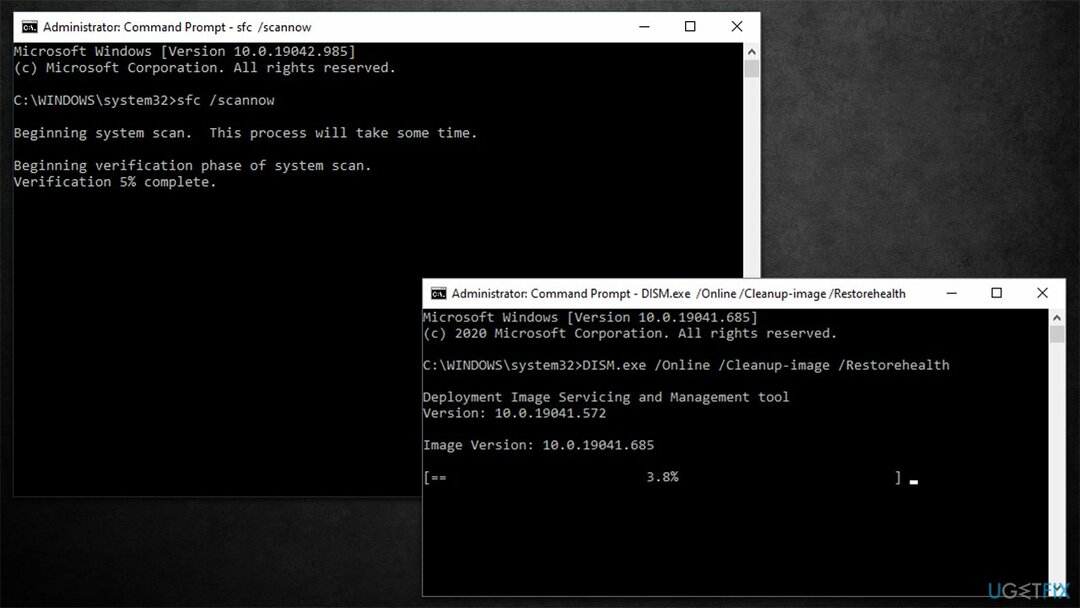
- एक बार हो जाने के बाद, अपने कंप्यूटर को पुनरारंभ करें।
फिक्स 4. अपनी डिस्क जांचें
क्षतिग्रस्त सिस्टम को ठीक करने के लिए, आपको का लाइसेंस प्राप्त संस्करण खरीदना होगा रीइमेज रीइमेज.
दूषित ड्राइव सेक्टर कुछ परिस्थितियों में आपके सिस्टम के क्रैश होने का कारण बन सकते हैं। यह सुनिश्चित करने के लिए कि आपकी डिस्क समस्या का कारण नहीं है, निम्न चरणों का पालन करें:
- खुला हुआ व्यवस्थापक के रूप में कमांड प्रॉम्प्ट जैसा कि पिछले फिक्स में बताया गया है
- नई विंडो में, निम्न कमांड टाइप करें और दबाएं दर्ज बाद में:
chkdsk c: /f
(नोट: उपयोग करें chkdsk c: /f /r /x आदेश यदि आप SSD को अपने प्राथमिक विभाजन के रूप में उपयोग कर रहे हैं) - यदि आपको कोई त्रुटि मिलती है, तो टाइप करें यू, कमांड प्रॉम्प्ट को बंद करें, और पुनः आरंभ करें आपका कंप्यूटर
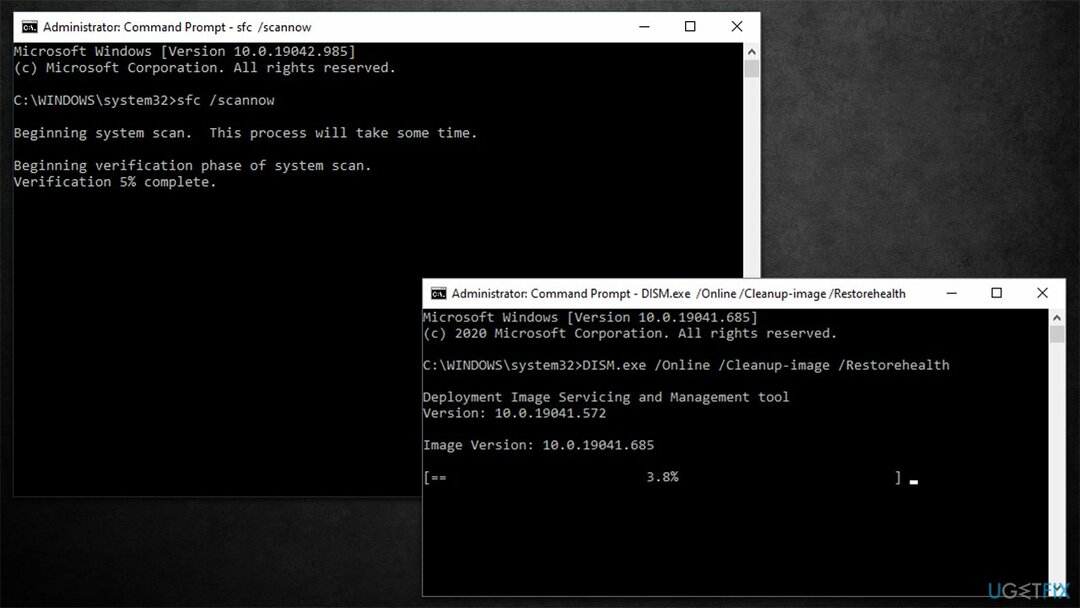
- घोटाले में कुछ समय लग सकता है, इसलिए धैर्य रखें। रिबूट के बाद परिणाम प्रदर्शित किए जाएंगे।
फिक्स 5. विंडोज़ को पुनर्स्थापित करें
क्षतिग्रस्त सिस्टम को ठीक करने के लिए, आपको का लाइसेंस प्राप्त संस्करण खरीदना होगा रीइमेज रीइमेज.
आगे बढ़ने से पहले, एहतियात के तौर पर अपनी सभी व्यक्तिगत फाइलों का बैकअप लें और सभी अनावश्यक उपकरणों (प्रिंटर, कैमरा, यूएसबी ड्राइव, आदि) को डिस्कनेक्ट कर दें।
- डाउनलोड विंडोज इंस्टॉलेशन मीडिया आधिकारिक माइक्रोसॉफ्ट वेबसाइट से
- प्रक्रिया शुरू करने के लिए इंस्टॉलर पर डबल-क्लिक करें
- सहमत होना मामले
- चुनना किसी अन्य पीसी विकल्प के लिए इंस्टॉलेशन मीडिया (USB फ्लैश ड्राइव, डीवीडी या आईएसओ फाइल) बनाएं और क्लिक करें नेक्स
- को चुनिए इस पीसी के लिए अनुशंसित विकल्पों का उपयोग करें चेकबॉक्स और क्लिक करें अगला
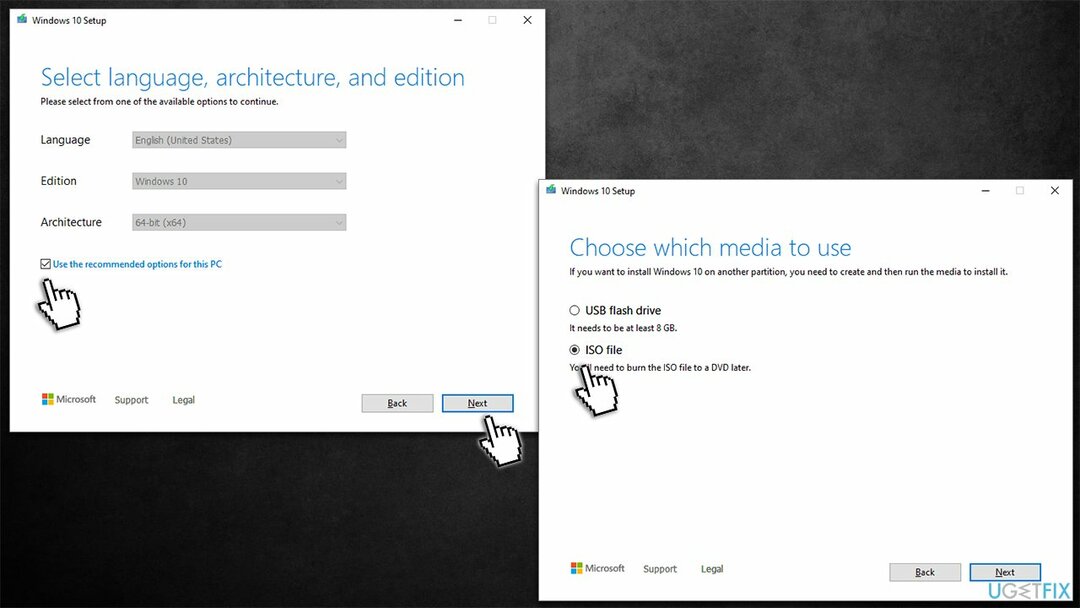
- चुनना आईएसओ फाइल और क्लिक करें अगला
- ISO फ़ाइल डाउनलोड करने के बाद, उस पर राइट-क्लिक करें और चुनें माउंट, और डबल क्लिक करें Setup.exe
- एक बार फिर लाइसेंस स्वीकार करें
- चुनते हैं मेरी निजी फाइलें रखें और क्लिक करें इंस्टॉल।
अपनी त्रुटियों को स्वचालित रूप से सुधारें
ugetfix.com टीम उपयोगकर्ताओं को उनकी त्रुटियों को दूर करने के लिए सर्वोत्तम समाधान खोजने में मदद करने के लिए अपना सर्वश्रेष्ठ प्रयास कर रही है। यदि आप मैन्युअल मरम्मत तकनीकों के साथ संघर्ष नहीं करना चाहते हैं, तो कृपया स्वचालित सॉफ़्टवेयर का उपयोग करें। सभी अनुशंसित उत्पादों का हमारे पेशेवरों द्वारा परीक्षण और अनुमोदन किया गया है। आप अपनी त्रुटि को ठीक करने के लिए जिन टूल का उपयोग कर सकते हैं, वे नीचे सूचीबद्ध हैं:
प्रस्ताव
अभी करो!
फिक्स डाउनलोड करेंख़ुशी
गारंटी
अभी करो!
फिक्स डाउनलोड करेंख़ुशी
गारंटी
यदि आप रीइमेज का उपयोग करके अपनी त्रुटि को ठीक करने में विफल रहे हैं, तो सहायता के लिए हमारी सहायता टीम से संपर्क करें। कृपया, हमें उन सभी विवरणों के बारे में बताएं जो आपको लगता है कि हमें आपकी समस्या के बारे में पता होना चाहिए।
यह पेटेंट मरम्मत प्रक्रिया 25 मिलियन घटकों के डेटाबेस का उपयोग करती है जो उपयोगकर्ता के कंप्यूटर पर किसी भी क्षतिग्रस्त या गुम फ़ाइल को प्रतिस्थापित कर सकती है।
क्षतिग्रस्त सिस्टम को ठीक करने के लिए, आपको का लाइसेंस प्राप्त संस्करण खरीदना होगा रीइमेज मैलवेयर हटाने का उपकरण।

जब बात आती है तो वीपीएन महत्वपूर्ण होता है उपयोगकर्ता गोपनीयता. कुकीज़ जैसे ऑनलाइन ट्रैकर्स का उपयोग न केवल सोशल मीडिया प्लेटफॉर्म और अन्य वेबसाइटों द्वारा किया जा सकता है बल्कि आपके इंटरनेट सेवा प्रदाता और सरकार द्वारा भी किया जा सकता है। यहां तक कि अगर आप अपने वेब ब्राउज़र के माध्यम से सबसे सुरक्षित सेटिंग्स लागू करते हैं, तब भी आपको उन ऐप्स के माध्यम से ट्रैक किया जा सकता है जो इंटरनेट से जुड़े हैं। इसके अलावा, कम कनेक्शन गति के कारण टोर जैसे गोपनीयता-केंद्रित ब्राउज़र एक इष्टतम विकल्प नहीं हैं। आपकी अंतिम गोपनीयता के लिए सबसे अच्छा समाधान है निजी इंटरनेट एक्सेस - गुमनाम रहें और ऑनलाइन सुरक्षित रहें।
डेटा रिकवरी सॉफ़्टवेयर उन विकल्पों में से एक है जो आपकी मदद कर सकता है अपनी फ़ाइलें पुनर्प्राप्त करें. एक बार जब आप किसी फ़ाइल को हटा देते हैं, तो यह पतली हवा में गायब नहीं होती है - यह आपके सिस्टम पर तब तक बनी रहती है जब तक इसके ऊपर कोई नया डेटा नहीं लिखा जाता है। डेटा रिकवरी प्रो पुनर्प्राप्ति सॉफ़्टवेयर है जो आपकी हार्ड ड्राइव के भीतर हटाई गई फ़ाइलों की कार्यशील प्रतियों के लिए खोजकर्ता है। टूल का उपयोग करके, आप मूल्यवान दस्तावेजों, स्कूल के काम, व्यक्तिगत चित्रों और अन्य महत्वपूर्ण फाइलों के नुकसान को रोक सकते हैं।